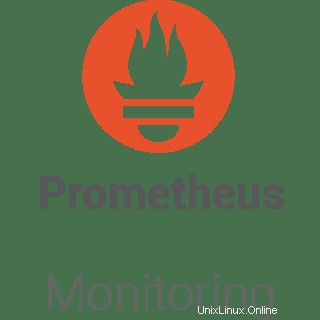
V tomto tutoriálu vám ukážeme, jak nainstalovat Prometheus na Ubuntu 20.04 LTS. Pro ty z vás, kteří nevěděli, Prometheus je vynikající open source monitorovací systém, který nám umožňuje shromažďovat metriky z našich aplikací a ukládat je do databáze, zejména databáze založené na časových řadách. Největší výhodou Prometheus je dotazovací jazyk, který poskytuje pro zpracování dat.
Tento článek předpokládá, že máte alespoň základní znalosti Linuxu, víte, jak používat shell, a co je nejdůležitější, hostujete svůj web na vlastním VPS. Instalace je poměrně jednoduchá a předpokládá, že běží v účtu root, pokud ne, možná budete muset přidat 'sudo ‘ k příkazům pro získání oprávnění root. Ukážu vám krok za krokem instalaci Promethea na Ubuntu 20.04 Focal Fossa. Můžete postupovat podle stejných pokynů pro Ubuntu 18.04, 16.04 a jakoukoli jinou distribuci založenou na Debianu, jako je Linux Mint.
Předpoklady
- Server s jedním z následujících operačních systémů:Ubuntu 20.04, 18.04 a jakoukoli jinou distribucí založenou na Debianu, jako je Linux Mint nebo základní OS.
- Abyste předešli případným problémům, doporučujeme použít novou instalaci operačního systému.
uživatel sudo bez rootnebo přístup kuživateli root. Doporučujeme jednat jakonerootový uživatel sudo, protože však můžete poškodit svůj systém, pokud nebudete při jednání jako root opatrní.
Nainstalovat Prometheus na Ubuntu 20.04 LTS Focal Fossa
Krok 1. Nejprve se ujistěte, že všechny vaše systémové balíčky jsou aktuální, spuštěním následujícího apt příkazy v terminálu.
sudo apt update sudo apt upgrade
Krok 2. Instalace webového serveru Nginx.
Nginx je k dispozici ve výchozích repozitářích Ubuntu. Chcete-li jej nainstalovat, spusťte následující příkaz:
sudo apt install nginx
Po dokončení instalace spusťte příkazy, které povolí automatické spuštění Nginx při spuštění serveru:
sudo systemctl stop nginx.service sudo systemctl start nginx.service sudo systemctl enable nginx.service
Krok 3. Vytvořte uživatele Prometheus.
Musíme vytvořit uživatele a skupinu s názvem Prometheus a také adresář s názvem Prometheus:
sudo useradd -s /sbin/nologin --system -g prometheus prometheus
sudo mkdir /var/lib/prometheus
for i in rules rules.d files_sd; do sudo mkdir -p /etc/prometheus/${i}; done Krok 4. Instalace Prometheus na Ubuntu 20.04.
Nyní stahujeme nejnovější stabilní verzi Promethea pomocí wget příkaz:
mkdir -p /tmp/prometheus && cd /tmp/prometheus curl -s https://api.github.com/repos/prometheus/prometheus/releases/latest | grep browser_download_url | grep linux-amd64 | cut -d '"' -f 4 | wget -qi - tar xvf prometheus*.tar.gz
Po dokončení extrakce souboru přesuňte binární soubory prometheus a promtool pod extrahovanou archivní složku Prometheus do /usr/local/bin adresář:
sudo mv prometheus promtool /usr/local/bin/
Krok 5. Nakonfigurujte Prometheus.
Vytvoříme konfigurační soubor s názvem prometheus.yml v /etc/prometheus adresář:
sudo mv prometheus.yml /etc/prometheus/prometheus.yml sudo mv consoles/ console_libraries/ /etc/prometheus/ sudo nano /etc/prometheus/prometheus.yml
Obsah prometheus.yml je následující:
my global config global: scrape_interval: 15s # Set the scrape interval to every 15 seconds. Default is every 1 minute. evaluation_interval: 15s # Evaluate rules every 15 seconds. The default is every 1 minute. # scrape_timeout is set to the global default (10s). Alertmanager configuration alerting: alertmanagers: static_configs: targets: # - alertmanager:9093 Load rules once and periodically evaluate them according to the global 'evaluation_interval'. rule_files: # - "first_rules.yml" # - "second_rules.yml" A scrape configuration containing exactly one endpoint to scrape: Here it's Prometheus itself. scrape_configs: # The job name is added as a label job= to any timeseries scraped from this config. job_name: 'prometheus' metrics_path defaults to '/metrics' scheme defaults to 'http'. static_configs: targets: ['localhost:9090']
Chcete-li zkontrolovat nainstalovanou verzi Promethea, spusťte příkaz:
prometheus --version
Krok 6. Vytvořte službu Prometheus Systemd.
Nyní vytvoříme soubor pro systemd služba:
sudo nano /etc/systemd/system/prometheus.service
Přidejte následující soubor:
[Unit] Description=Prometheus Documentation=https://prometheus.io/docs/introduction/overview/ Wants=network-online.target After=network-online.target [Service] Type=simple User=prometheus Group=prometheus ExecReload=/bin/kill -HUP $MAINPID ExecStart=/usr/local/bin/prometheus \ --config.file=/etc/prometheus/prometheus.yml \ --storage.tsdb.path=/var/lib/prometheus \ --web.console.templates=/etc/prometheus/consoles \ --web.console.libraries=/etc/prometheus/console_libraries \ --web.listen-address=0.0.0.0:9090 \ --web.external-url= SyslogIdentifier=prometheus Restart=always [Install] WantedBy=multi-user.target
Potom změňte vlastnictví těchto adresářů na uživatele a skupinu Prometheus:
for i in rules rules.d files_sd; do sudo chown -R prometheus:prometheus /etc/prometheus/${i}; done
for i in rules rules.d files_sd; do sudo chmod -R 775 /etc/prometheus/${i}; done
sudo chown -R prometheus:prometheus /var/lib/prometheus/ Až budete s výše uvedenými konfiguracemi hotovi, znovu načtěte systemd pomocí následujícího příkazu:
sudo systemctl daemon-relaod sudo systemctl start prometheus sudo systemctl enable prometheus
Krok 7. Nakonfigurujte bránu firewall.
Mezitím se musíte ujistit, že váš firewall je nakonfigurován tak, aby umožňoval provoz na portech HTTP (80), HTTPS (443) a 9090. Nginx se registruje jako služba pomocí ufw :
sudo ufw allow in "Nginx Full" sudo ufw allow 9090/tcp
Krok 8. Přístup k webovému rozhraní Prometheus.
Prometheus bude ve výchozím nastavení k dispozici na portu HTTP 9090. Otevřete svůj oblíbený prohlížeč a přejděte na http://vase-domena.com:9090 nebo http://server-ip-addreess:9090 a dokončete požadované kroky k dokončení instalace.
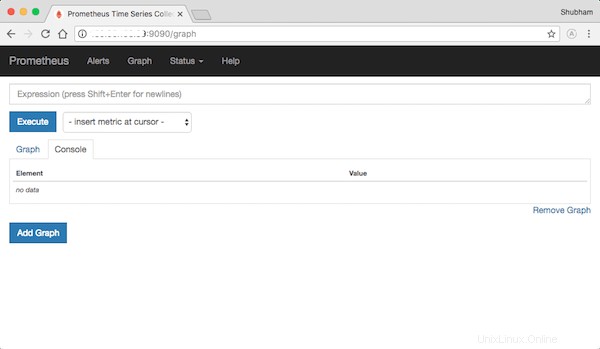
Blahopřejeme! Úspěšně jste nainstalovali Prometheus. Děkujeme, že jste použili tento návod k instalaci Prometheus open-source monitorování na vašem Ubuntu 20.04 LTS (Focal Fossa). Pro další pomoc nebo užitečné informace vám doporučujeme podívejte se na oficiální web Prometheus.